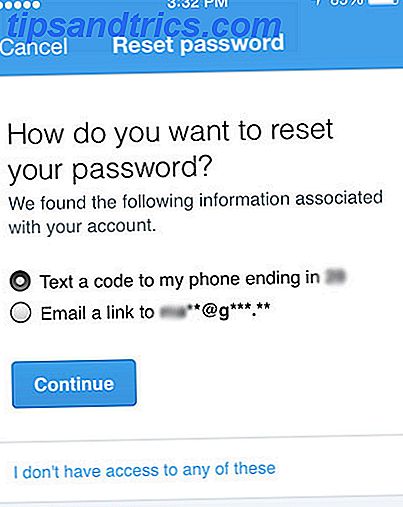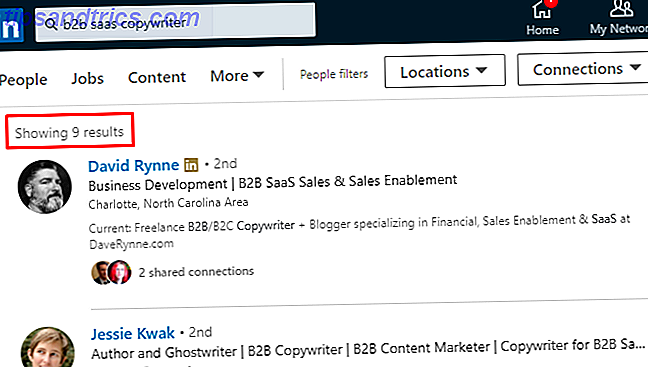Si estás buscando darle a tu computadora un impulso de velocidad rápido y gratuito, prueba ReadyBoost. La función de Windows agrega memoria adicional 5 formas de borrar la memoria y aumentar la memoria RAM en su computadora con Windows 5 maneras de borrar la memoria y aumentar la memoria RAM en su computadora RAM de Windows, la última frontera. Siempre pareces quedarte sin él. Le mostraremos cómo puede liberar memoria interna y ampliar su memoria RAM, tanto de forma virtual como física. Lea más en su sistema sin tener que comprar más RAM.
ReadyBoost ha existido de alguna forma desde Windows Vista. Permite que los dispositivos de almacenamiento flash se utilicen como memoria caché, evitando el disco duro más lento. Aunque la función es menos relevante para los usuarios que ejecutan unidades de estado sólido o tienen mucha RAM, sigue siendo beneficiosa para los usuarios con hardware antiguo.
¡Descubramos exactamente qué es ReadyBoost, cómo ayuda a su sistema, qué dispositivos son compatibles y más!
Explicado ReadyBoost
Para ejecutar aplicaciones, su computadora necesita acceder a ciertos bits de datos todo el tiempo. Estos datos normalmente se almacenarían en la memoria RAM, pero si se está agotando, se delegarán en su disco duro. En lugar de almacenar estos archivos en su disco duro, ReadyBoost funciona junto con una función de Windows llamada SuperFetch para almacenarlos en un dispositivo flash.

La razón por la cual esto es preferencial es porque los dispositivos flash son más rápidos que una unidad de disco duro Los mejores, más rápidos y más resistentes discos USB que usted puede comprar ahora Los mejores, más rápidos y más resistentes discos USB que usted puede comprar ahora mismo unidades flash USB son algunos de los mejores inventos para geeks. Hemos reunido cinco de las unidades más rápidas, más robustas y mejores del mercado. Esto es lo que hemos encontrado. Lee mas . Este último está compuesto de componentes físicos y móviles. Cada vez que se accede a algo, el disco necesita girar los platos internos para acceder a él secuencialmente; este no es el caso con flash, que puede acceder aleatoriamente a la memoria más rápido.
Windows Vista permite utilizar un único dispositivo flash para un máximo de 32 GB de caché, mientras que Windows 7 y superior permite múltiples dispositivos de hasta 256 GB. Sin embargo, usar esa cantidad de almacenamiento dedicada a ReadyBoost es excesiva: es muy poco probable que necesite tantos datos almacenados en la memoria caché.
Cómo habilitar ReadyBoost
Es muy simple habilitar ReadyBoost y puede configurarlo en minutos. En primer lugar, conecte su dispositivo flash compatible a su computadora. Si aparece AutoPlay, habrá una opción para acelerar mi sistema . De forma alternativa, abra la computadora, haga clic con el botón derecho en la unidad flash, seleccione Propiedades y luego haga clic en la pestaña ReadyBoost .
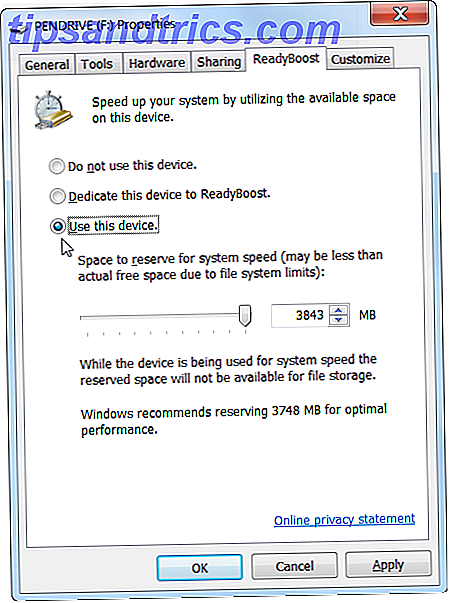
Desde aquí, podrá asignar una cantidad específica de espacio a ReadyBoost. Windows recomienda usar una cierta cantidad de capacidad, dependiendo del tamaño de su disco, para un almacenamiento óptimo. Lo que sea que no uses aún se puede usar como almacenamiento estándar.
Una vez hecho esto, presiona OK y estarás listo para funcionar. Simplemente recuerde mantener la unidad de memoria flash conectada a su computadora en todo momento para mantener ReadyBoost en funcionamiento.
Compatibilidad
ReadyBoost está disponible en todos los sistemas operativos anteriores e incluye Windows Vista. Sin embargo, la característica solo está disponible en dispositivos de almacenamiento flash; la más común de las cuales es una memoria USB, pero también incluye unidades de estado sólido y tarjetas SD. ¿Se agarrota? 5 formas de aumentar el almacenamiento de Ultrabook o Netbook solo con SSD ¿Se está agotando? 5 formas de aumentar el almacenamiento Ultrabook o Netbook solo con SSD Los ultraportátiles no pueden permitirse el espacio para un disco duro grande y descomunal. SSD tiene un precio; literal y figurativamente. Estas unidades costosas (aunque el progreso se realiza todos los días) aún no pueden alcanzar la capacidad de ... Leer más.

Para utilizar ReadyBoost, necesita un dispositivo que cumpla un determinado conjunto de reglas. Si bien estos requisitos fueron un poco más difíciles de cumplir años atrás, los dispositivos modernos no deberían tener problemas. Los requisitos mínimos para el dispositivo son:
- Capacidad de 256 megabytes, con al menos 64 KB gratuitos
- Tiempos de acceso de 1 milisegundo o menos
- Una velocidad de lectura de 2.5 MB / s para lecturas aleatorias de 4KB
- Una velocidad de escritura de 1.75 MB / s para 1MB de escritura aleatoria
No usar con SSD
Windows no le permitirá usar ReadyBoost si usa una SSD como su dispositivo de almacenamiento. Esto se debe a que el caché será más lento que el uso de su SSD, por lo que ReadyBoost en realidad se vuelve desventajoso.
Igualmente, aunque una SSD se puede usar como un dispositivo ReadyBoost, no tiene sentido hacerlo. La velocidad y el almacenamiento de la unidad reducen la velocidad y el almacenamiento Cómo optimizar la velocidad y el rendimiento de SSD Cómo optimizar la velocidad y el rendimiento de SSD Aunque las unidades de estado sólido pueden ofrecer velocidades de computación vertiginosas, la mayoría de los usuarios no conocen un secreto desagradable. no estar configurado correctamente La razón es que las SSD no vienen optimizadas de ... Leer más; uso de la SSD para su propósito principal y la compra de más RAM Cómo actualizar la memoria RAM de una computadora portátil, paso a paso Cómo actualizar la memoria RAM de una computadora portátil, paso a paso ¿Su computadora portátil es vieja, lenta y el hardware nunca se ha actualizado? Trabajar en una computadora lenta puede ser un verdadero lastre. Sin embargo, antes de comprar uno completamente nuevo, debería considerar formas de ... Leer más sería una opción más económica y más sensata.

Si no sabe si tiene una SSD, tendrá que verificar. Trucosamente, Windows no te dirá cuál tienes, por lo que tendrás que hacer un poco de trabajo de investigación. En su menú Inicio, vaya a Ejecutar e ingrese msinfo32 . Desde la ventana que se abre, filtra a Componentes > Almacenamiento > Unidades . Esto le dará una lista de todas las unidades instaladas. Finalmente, tome el número de modelo de la unidad y Google para encontrar la información de su producto.
¿Vale la pena?
ReadyBoost tuvo el mayor beneficio cuando la función se lanzó con Vista. Esto se debe a que la característica funciona mejor cuando se aplica en un sistema con una pequeña cantidad de RAM, que no era poco común en 2007. Las computadoras modernas vienen con un par de gigabytes de RAM como mínimo.
Además, los datos de SuperFetch siempre se almacenarán mejor en la memoria RAM ya que proporcionan un acceso más rápido. Usar dispositivos flash es una segunda mejor opción, pero la memoria RAM no es particularmente costosa hoy en día. ¿Cómo se fabrica RAM y por qué fluctúa el precio? ¿Cómo se fabrica RAM, y por qué fluctúa el precio? La memoria de acceso aleatorio, más conocida como memoria RAM, es un componente común que todas las computadoras necesitan. Lea más y es mucho más beneficioso comprar más si hay espacio para ello dentro de su computadora.

Sin embargo, eso no significa que ReadyBoost deba ser completamente descontado. Aquellas computadoras con cantidades muy pequeñas de RAM (menos de 1GB) verán una mejora en el rendimiento de su uso, lo que acelerará la ejecución de programas intensivos y la carga de archivos, pero esos usuarios pueden considerar buscar comprar más RAM por el tiempo término.
El futuro de ReadyBoost
No se sabe si Windows 10 Windows 10 en imágenes: un recorrido guiado de la vista previa técnica Windows 10 en imágenes: un recorrido guiado de la vista previa técnica La vista previa técnica de Windows 10 ya está disponible para todos. Algunos errores aparte, se ve prometedor. Le guiaremos a través de la nueva captura de pantalla de Windows uno a la vez. Leer más vendrá con ReadyBoost o si la característica se considerará obsoleta y eliminada. Con cantidades más altas de RAM siendo un lugar común, ReadyBoost podría estar preparándose para colgar su sombrero.
Por otra parte, tal vez todavía valga la pena para aquellos usuarios que están ejecutando hardware antiguo y no desean comprar más RAM, o no tienen las ranuras de repuesto para expandirse.
¿Alguna vez ha usado ReadyBoost o lo usa actualmente? ¿Obtuviste mucho aumento de rendimiento?